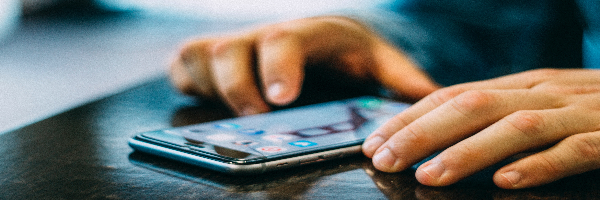Ако пространството ви за съхранение на iPhone или iPad намалява с тревожна скорост. Или усещате, че устройството ви става все по-бавно, тогава може да извлечете полза от изчистването на кеша. Кешираните данни включват всички файлове и изображения, които се съхраняват в паметта на вашето устройство. Целта на съхранението е приложенията да не изискват многократно едни и същи данни и по този начин да зареждат страниците по-бързо.
Напълно е възможно едно приложение да запълни кеша на вашия iPhone. Например, Spotify използва голяма част от паметта за плейлисти. Голяма част от тях може да слушате дори когато сте офлайн. Добра практика е да изчиствате кеш паметта отново и отново, за да сте сигурни, че устройството ви не забива излишно. А ето как да направите това.
Как да изчистите кеша на iPhone и iPad
Следващите няколко стъпки изчистват всички бисквитки и уеб данни, кеширани на вашето устройство от Safari, докато информацията за автоматичното попълване остава непроменена. Обърнете внимание, че когато изчиствате историята на сърфиране на Safari на устройство с операционна система iOS 11 или по-нова, същите данни се изчистват на всички други устройства, вписани в същия акаунт в iCloud .
- Отворете приложението Настройки на вашия iPhone или iPad и изберете Safari от списъка.
- Отидете до секцията – Поверителност и защита и изберете синята опция Изчистване на историята и данните на уебсайта в долната част на менюто. Обърнете внимание, че тази настройка може да бъде неактивна, ако вече няма история за изчистване или ако е зададен родителски контрол за уебсайтове.
- Изберете Изчистване на историята и данните в изскачащия прозорец, за да потвърдите.
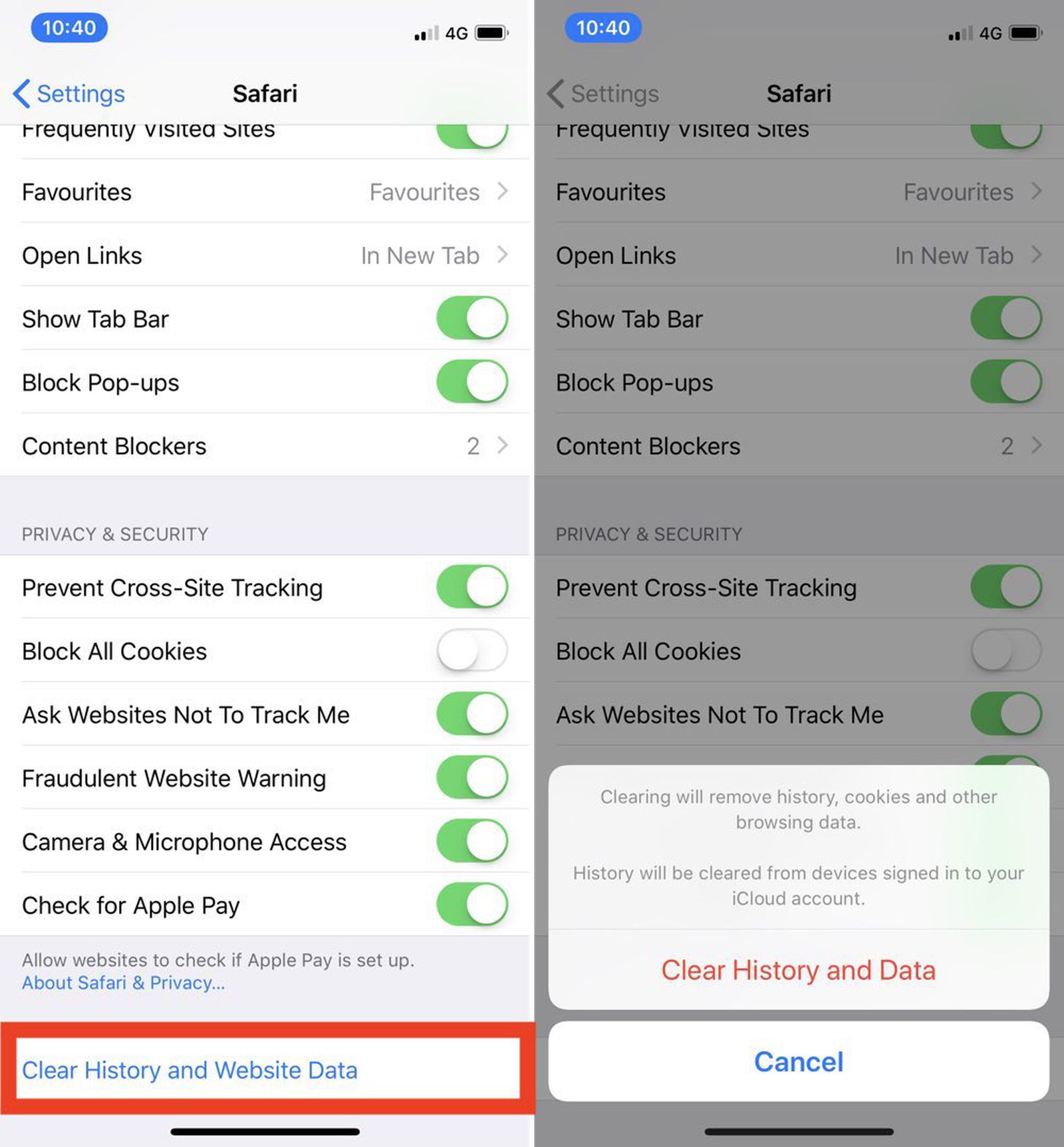
Как да изчистите кеша на iPhone
Начинът за изчистване на кеша варира от приложение до приложение. Например има опция за нулиране на кеш в основното приложение за настройки ( Settings -> Slack -> Reset cache on next launch). Може да контролирате съхранението, което отделните WhatsApp разговори използват от приложението за чат (Settings -> Data and Storage Usage -> Storage Usage).
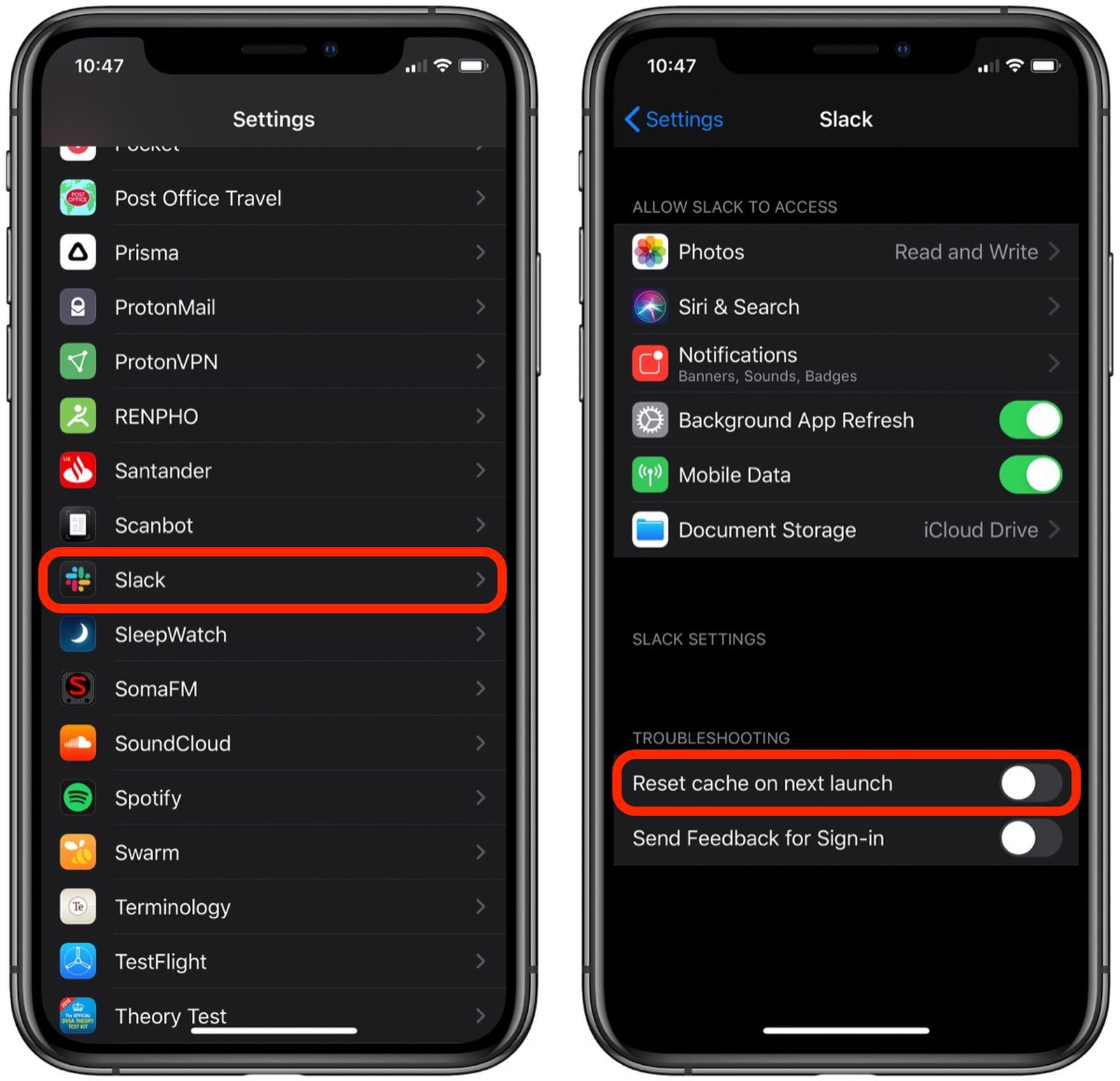
Ако има приложение, за което подозирате, че ненужно съхранява данни на вашия iPhone, но не можете да намерите еквивалентна опция за изчистване на кеша тогава най-добрата алтернатива е да проверите екрана за съхранение на iOS iPhone.
- Стартирайте приложението Настройки на вашия iPhone или iPad.
- Изберете Общи.
- Изберете iPhone съхранение.
- Списък на всички приложения на вашето iOS устройство ще се зареди по размер, като най-големите приложения са на първо място. Изберете приложение в списъка, което заема ненужно количество място.
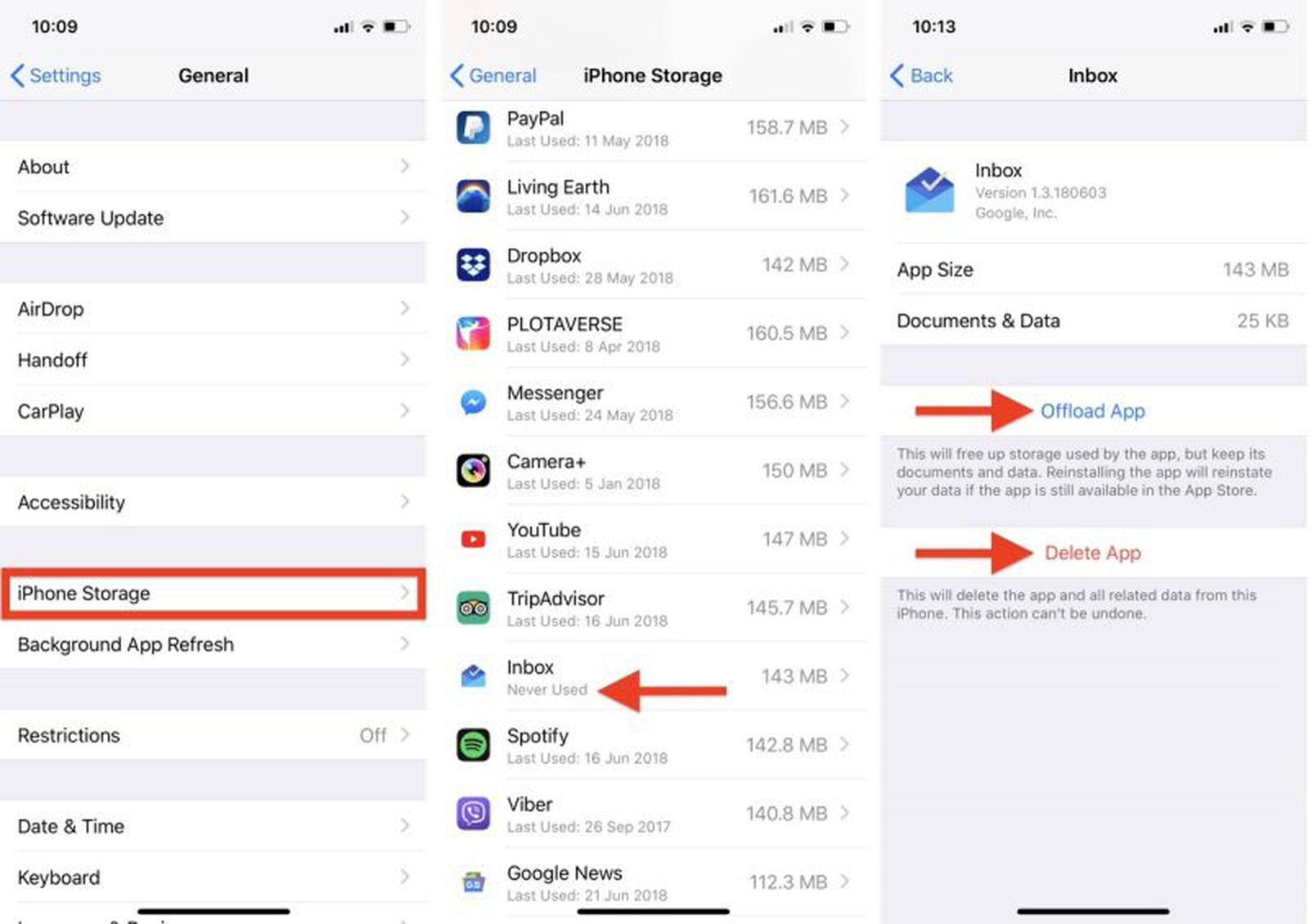
5. На този екран са представени две опции за деинсталиране. Изберете Offload App, за да премахнете данни от приложението. Но запазете всички документи и данни (те се възстановяват, ако по-късно инсталирате отново приложението) или изберете Delete App, за да премахнете приложението и всички свързани данни от вашето устройство.
Струва си да превъртите надолу списъка за съхранение на iPhone и да погледнете датата – Последно използвано – под заглавието на всяко приложение. Ако са изминали няколко седмици или месеци, откакто сте отворили приложение или виждате надпис – Никога не се използва , тогава помислете дали не е по-добре да го деинсталирате.
Ако сте склонни да изтегляте много приложения, които често остават неизползвани, помислете дали да активирате препоръката от менюто iPhone Storage автоматично да изключи неизползваните приложения, когато сте с малко място за съхранение. Ако деинсталирате закупено приложение, но по-късно решите, че искате да го използвате (и то все още е достъпно в App Store ), просто следвайте стъпките по-долу.
Как да инсталирате отново изтритите приложения
- Стартирайте App Store на вашия iPhone или iPad.
- Изберете раздела Днес – ако той вече не е избран.
- Изберете снимката с кръгъл профил в горната дясна част, за да влезете в екрана с настройки на акаунта.
- Изберете Закупен.
- Изберете Моите покупки
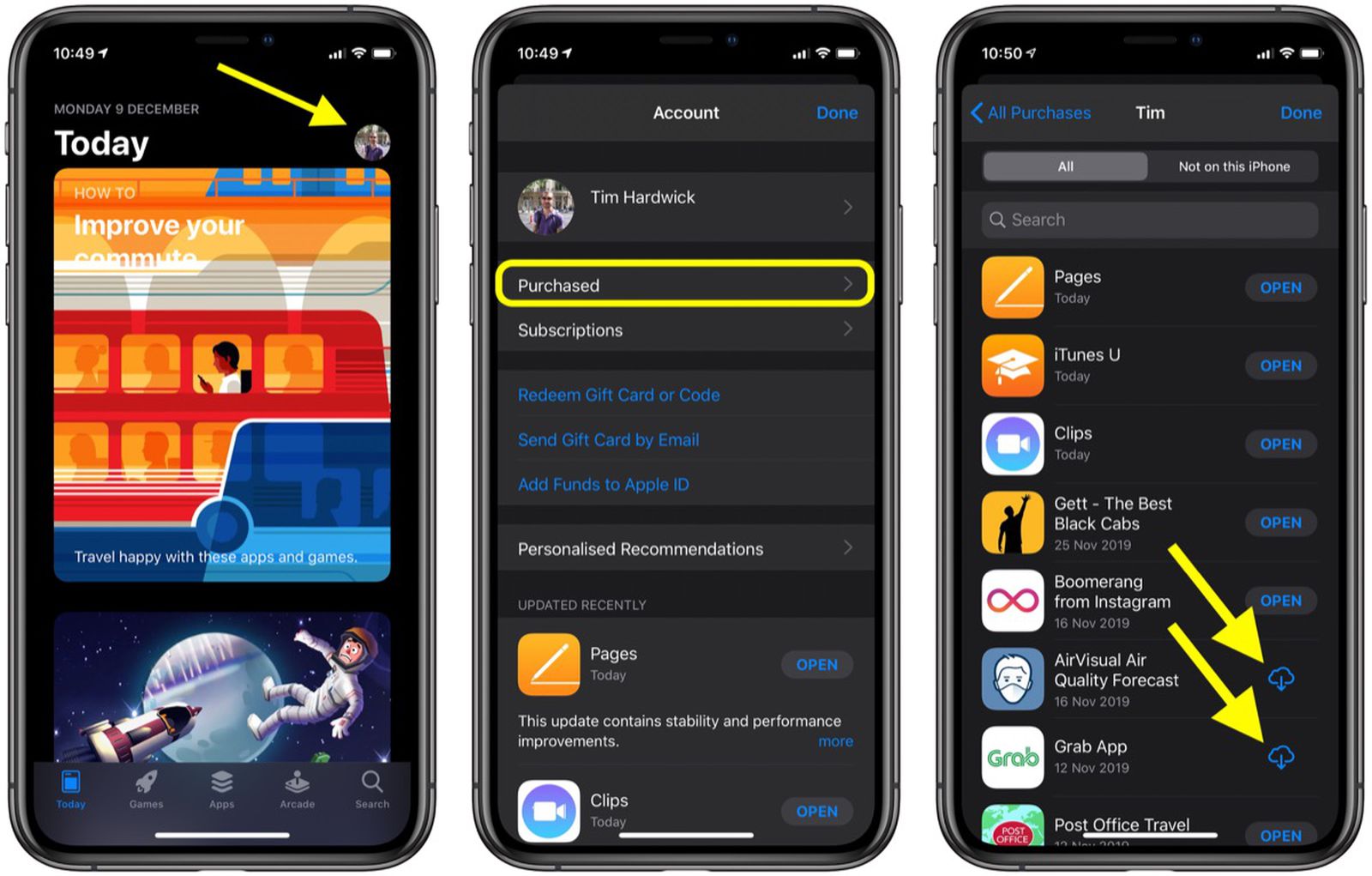
6. В екрана „Закупени“ изберете раздела в дясно – Not on this iPhone
7. Превъртете списъка със закупени приложения, за да намерите това, което искате да възстановите и докоснете иконата за изтегляне в облак до него, за да изтеглите отново и инсталирате.
Досега в iOS все още липсва лесен начин за изчистване на кеша в приложенията. Например, понякога може да искате да запазите приложение, но да изтриете документите и данните му. Надяваме се, че Apple ще включи еквивалентна опция в бъдеща версия на iOS, но дотогава описаните по-горе методи са най-добрите ви възможности за изчистване на кеш паметта от вашето устройство.
Повече интересни статии четете в нашия блог.
Полезни видеоклипове може да откриете в YouTube канала ни.